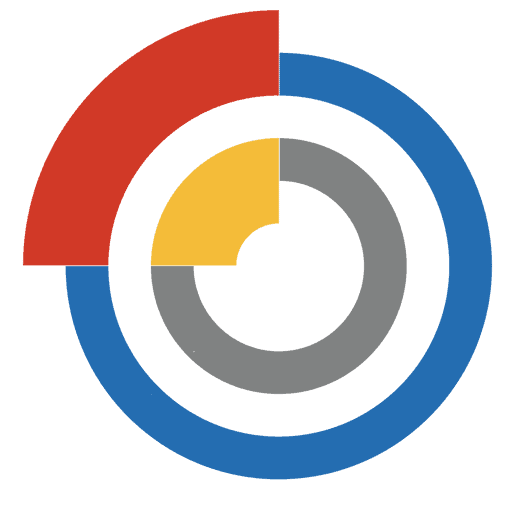Видеонаблюдение с записью по движению: пошаговая инструкция настройки в регистраторе
Видеонаблюдение – это одна из самых эффективных систем защиты, которая позволяет контролировать происходящее на объекте. Для ее эффективного функционирования необходимо правильно настроить регистратор, включая запись по датчику движения. В данной статье мы рассмотрим пошаговую инструкцию, как настроить запись по датчику движения в регистраторе.
Первым шагом является вход в меню регистратора. Для этого необходимо ввести логин и пароль, которые вы установили при первоначальной настройке устройства. После успешной аутентификации вы попадете в основное меню регистратора.
Далее необходимо найти раздел настроек видеозаписи. В разных регистраторах это может называться по-разному, однако обычно он расположен в меню с подобным названием. Перейдите в этот раздел и найдите пункт настройки записи по датчику движения.
После того, как вы открыли настройки записи по датчику движения, вам необходимо установить параметры, которые соответствуют вашим требованиям. Например, вы можете выбрать длительность видеозаписи после срабатывания датчика, чувствительность датчика и другие параметры, которые помогут оптимизировать работу системы. После установки всех необходимых параметров сохраните изменения.
Видеонаблюдение: настройка записи по датчику движения
Для настройки записи по датчику движения вам потребуется следующее:
| 1 | Регистратор видеонаблюдения с функцией записи по датчику движения. |
| 2 | Камера видеонаблюдения, подключенная к регистратору. |
| 3 | Доступ к настройкам регистратора через программное обеспечение или веб-интерфейс. |
Шаги настройки записи по датчику движения:
Шаг 1: Откройте программное обеспечение регистратора или веб-интерфейс, и выполните вход в систему, используя правильные учетные данные.
Шаг 2: Перейдите в раздел настроек записи видео.
Шаг 3: Найдите опцию для настройки записи по датчику движения и активируйте ее. Обычно она называется “Запись по детектору” или “Запись при движении”.
Шаг 4: Укажите зону обнаружения движения, указав определенные области, которые следует контролировать. Обычно это делается с помощью графического редактора или выбором соответствующих областей на экране.
Шаг 5: Настройте чувствительность датчика движения. Чувствительность определяет, насколько маленькое движение будет распознано. Выберите оптимальное значение, чтобы избежать ложных срабатываний или пропуска движения.
Шаг 6: Установите продолжительность записи при срабатывании датчика движения. Вы можете выбрать определенное время записи для каждого события или задать максимальное время записи.
Шаг 7: Сохраните настройки и закройте программное обеспечение или веб-интерфейс.
Теперь ваш регистратор видеонаблюдения будет автоматически записывать видео при обнаружении движения в указанной зоне. Вы сможете легко просмотреть записи и быстро найти события, связанные с движением.
Не забывайте регулярно проверять работу записи по датчику движения и вносить необходимые корректировки настроек, чтобы улучшить эффективность системы видеонаблюдения.
Выбор подходящего регистратора для видеонаблюдения
При выборе регистратора для видеонаблюдения необходимо учесть несколько ключевых факторов:
- Количество каналов: определите, сколько камер вы планируете подключить к системе видеонаблюдения. Большинство регистраторов предлагают разное количество каналов, варьирующееся от 4 до 32.
- Разрешение: регистратор должен поддерживать разрешение камер, которые вы планируете использовать. Более высокое разрешение обеспечивает более четкое изображение, но может потребовать большей пропускной способности сети.
- Хранилище: определите объем хранилища, необходимый для длительной записи видео. Регистраторы обычно поддерживают различные способы хранения, включая внутренние жесткие диски, сетевые диски NAS и облачные сервисы.
- Функции: рассмотрите дополнительные функции, которые могут быть полезными в вашем случае. Некоторые регистраторы имеют возможность удаленного доступа, обнаружение движения, распознавание лиц и т. д.
- Бюджет: установите предел своего бюджета и найдите регистратор, который соответствует вашим требованиям и финансовым возможностям.
Прежде чем сделать окончательный выбор, рекомендуется изучить отзывы и рейтинги различных моделей регистраторов, а также проконсультироваться с профессионалами в области видеонаблюдения. Тщательный анализ всех факторов поможет вам выбрать подходящий регистратор для вашей системы видеонаблюдения.
Приобретение и установка датчика движения
При выборе датчика движения следует обращать внимание на такие параметры, как угол обзора, дальность обнаружения, чувствительность и надежность работы. Рекомендуется выбирать датчики движения с углом обзора не менее 90 градусов, максимальной дальностью обнаружения в пределах потребностей вашей системы видеонаблюдения и настраиваемой чувствительностью.
После выбора датчика движения необходимо установить его в подходящем месте. Рекомендуется установить датчик таким образом, чтобы его угол обзора покрывал все зоны, которые требуются для записи. Оптимальным местом установки датчика может быть угол помещения, из которого обеспечивается максимальное покрытие зоны. Также следует учитывать, что датчик движения должен быть защищен от попадания прямых солнечных лучей и других источников яркого света, чтобы не происходило нежелательных срабатываний.
После установки датчика движения следует подключить его к регистратору видеонаблюдения с помощью кабеля. Кабель должен быть качественным, с надежными соединениями, чтобы обеспечивал стабильную передачу сигнала. При подключении датчика движения к регистратору следует соблюдать указания производителя и подключать его к соответствующему порту или входу.
После успешной установки и подключения датчика движения можно приступить к настройке записи по датчику движения в регистраторе видеонаблюдения. В следующем разделе будет рассмотрено, как настроить запись по датчику движения в регистраторе для эффективного и надежного использования системы видеонаблюдения.
Подключение датчика движения к регистратору
Подключение датчика движения к регистратору видеонаблюдения позволяет значительно повысить эффективность работы системы и экономить ресурсы. Датчик движения предназначен для автоматического определения наличия движущихся объектов перед камерой и передачи соответствующего сигнала на регистратор. Это позволяет записывать видео только в тех случаях, когда происходят изменения в кадре, а также получать оповещения о возможных проникновениях или авариях.
Шаг 1: Проверьте наличие необходимого порта для подключения датчика движения на вашем регистраторе. Обычно это порт «Alarm Input» или «Sensor Input». Убедитесь, что этот порт не занят другими устройствами.
Шаг 2: Проверьте тип выхода у вашего датчика движения. Обычно это оптический или электронный выход. Узнайте, какой тип выхода используется в вашем датчике движения, чтобы правильно подключить его к регистратору.
Шаг 3: Сделайте отверстие в закрытии корпуса регистратора для прохода провода от датчика движения. Убедитесь, что провод не подвержен повреждениям и не перекрывает другие элементы регистратора.
Шаг 4: Подключите провод от датчика движения к соответствующему порту на регистраторе. Если у вас есть возможность использовать разъемы, то вставьте концы провода в соответствующие разъемы. Если разъемов нет, то обрежьте провод на нужную длину и подключите его непосредственно к порту на регистраторе.
Шаг 5: Проверьте, что провод датчика движения надежно закреплен и не имеет свободного зазора. Это предотвратит его случайное отключение или перемещение, что может привести к неверной работе системы видеонаблюдения.
Шаг 6: Перейдите в меню настроек регистратора и найдите раздел, отвечающий за настройку работы датчика движения. Обычно это раздел «Датчики» или «События». Внесите необходимые параметры, такие как чувствительность датчика, порог срабатывания и временные интервалы.
Шаг 7: Проверьте правильность работы датчика движения, активируя его перед камерой. Обратите внимание на срабатывание датчика и корректность записи видео. При необходимости отрегулируйте параметры датчика движения в меню настроек регистратора.
Запомните, что правильное подключение и настройка датчика движения к регистратору позволят вам повысить эффективность работы системы видеонаблюдения и получать точные и актуальные данные о происходящих событиях.
Настройка датчика движения в программном интерфейсе регистратора
Настройка датчика движения выполняется через программный интерфейс регистратора. Для этого необходимо выполнить следующие шаги:
- Откройте программный интерфейс регистратора в веб-браузере, введя IP-адрес устройства в адресной строке.
- Введите логин и пароль администратора для доступа к настройкам.
- Перейдите в раздел настройки датчика движения. Обычно этот раздел называется “Моtion Detection” или “Детектор движения”.
- Настройте следующие параметры:
Зона детектирования – определите область кадра, в которой будет производиться детектирование движения. Обычно это делается путем выделения прямоугольной области на изображении.
Чувствительность – установите уровень чувствительности датчика движения. Он отвечает за то, насколько часто будет активироваться запись при обнаружении движения. Более высокий уровень чувствительности приведет к большему количеству записей.
Время активации – укажите временной диапазон, в который будет активироваться детектирование движения. Например, можно настроить режим работы только ночью или только в рабочие часы.
- Сохраните настройки и закройте программный интерфейс регистратора. Датчик движения теперь будет работать согласно установленным параметрам.
Настройка датчика движения в программном интерфейсе регистратора позволяет оптимизировать процесс записи видео и упростить анализ записей. Эта функция особенно полезна в случае больших объемов видеоданных, когда ручная обработка становится непрактичной.
Разрешение и длительность записи при срабатывании датчика движения
Разрешение записи при срабатывании датчика движения определяется качеством изображения, которое будет сохранено. Высокое разрешение (например, 1080p) позволяет получить более детальную картину, но требует больше места на жестком диске. Низкое разрешение (например, 720p) занимает меньше места, но детализация изображения будет ниже.
Длительность записи при срабатывании датчика движения определяет, сколько времени будет сохраняться запись после срабатывания датчика. Определение оптимальной длительности зависит от конкретных условий наблюдения. Если на объекте движение происходит часто, то стоит установить более короткую длительность записи (например, 10 секунд), чтобы не заполнять жесткий диск излишней информацией. Если движение редкое и важно сохранить все детали, можно установить более длительную запись (например, 1 минуту) для надежности.
Важно также учитывать объем доступного пространства на жестком диске. При недостатке места можно установить более низкое разрешение и/или короткую длительность записи. В случае, если места достаточно, настройку можно сделать более качественной.
Настройка разрешения и длительности записи при срабатывании датчика движения – индивидуальный процесс, который зависит от требований и условий конкретной системы видеонаблюдения. Регулярная проверка и перенастройка могут помочь оптимизировать процесс и получить максимальную пользу от видеонаблюдения.
Создание зон обнаружения движения и исключение ложных срабатываний
Для настройки записи по датчику движения в регистраторе видеонаблюдения необходимо создать зоны обнаружения движения и исключить ложные срабатывания. Это важные шаги, чтобы система видеонаблюдения работала эффективно и точно регистрировала только действительные события.
Создание зон обнаружения движения позволяет выбрать конкретные области на изображении, в которых будет происходить мониторинг движения. Это полезно, когда требуется ограничить область наблюдения или исключить нежелательные объекты, которые могут вызывать ложные срабатывания, например, деревья или проезжающий транспорт.
Для создания зон обнаружения движения в регистраторе следует перейти в настройки видеопотока и выбрать функцию “Зоны обнаружения движения”. Затем на изображении нужно выделить области, где желательно обнаруживать движение. Обычно выбираются такие зоны, как двери, окна или входные ворота, где ожидается появление людей или других движущихся объектов.
Исключение ложных срабатываний также является важным этапом настройки записи по датчику движения. Ложные срабатывания могут быть вызваны передвижением теней, колебаниями растений или другими факторами, не связанными с реальным движением. Чтобы исключить ложные срабатывания, рекомендуется отрегулировать чувствительность детектора движения и установить временные рамки, в которые движение будет считаться событием, например, только в рабочие часы или в определенное время суток.
Помимо этого, стоит учитывать особенности окружающей среды и возможные источники ложных срабатываний. Для этого можно провести тестирование системы видеонаблюдения и проанализировать, какие объекты или факторы могут вызывать ложные срабатывания. В результате можно внести дополнительные настройки, например, исключить определенные области из зон обнаружения движения или установить маскировку, чтобы избежать ложных срабатываний от стационарных объектов.
| Шаги для создания зон обнаружения движения: |
|---|
| 1. Перейдите в настройки видеопотока в регистраторе. |
| 2. Выберите функцию “Зоны обнаружения движения”. |
| 3. Выделите на изображении области, где желательно обнаруживать движение. |
| 4. Сохраните настройки и проверьте, что зоны обнаружения движения работают корректно. |
Таким образом, создание зон обнаружения движения и исключение ложных срабатываний являются важными этапами настройки видеонаблюдения. Правильная настройка системы позволит обеспечить эффективную и точную регистрацию движения, а также исключить ложные срабатывания, что значительно повысит надежность и эффективность работы системы видеонаблюдения.